AI 음성 보정:
필모라로 스튜디오 품질의 사운드 만들기
- 배경 소음을 효과적으로 제거하여 깨끗하고 전문가 수준의 오디오를 제공합니다.
- 음성의 풍부함과 명료도를 향상시켜 스튜디오 품질의 사운드를 구현합니다.
- 음질 향상과 음질 미화를 미세하게 조정할 수 있는 유연한 컨트롤을 제공합니다.
- 로컬에서 처리하여 즉각적인 결과를 제공하여 이동 중에도 편집이 가능합니다.
 4.7
(15746개의 리뷰)
4.7
(15746개의 리뷰)
어디서나 음성 보정을 하여
전과 후의 차이를 느껴보세요.
필모라의 AI 음성 보정 기능은 다양한 실제 시나리오에서 배경 소음을 줄이고 음질과 배경 음악을 조정하여, 음질을 더욱 선명하고 강력하게 만듭니다.


오리지널




개선된 버전


실외 브이로그에서 교통 소음과 잡음으로 고민하고 계신가요?
실외 브이로그를 찍을 때 종종 교통 소음이나 사람들의 대화와 같은 원치 않는 소음에 방해받는 경우가 많습니다. 필모라의 AI 음성 보정 기능을 사용하면 방해되는 배경 소음을 제거하고 오디오 품질을 개선하여 음질을 더욱 명확하게 만들 수 있습니다.


오리지널




개선된 버전


시끄러운 배경 소음으로 그룹 인터뷰를 망치셨나요?
시끄러운 환경에서 여러 사람의 소리를 녹음하면 음질이 흐릿해질 수 있습니다. 필모라의 AI 음성 보정 기능은 배경 소음을 제거하고 음질을 높여 모든 음성이 선명하고 전문적으로 들리도록 만듭니다.


오리지널




개선된 버전


저품질 컴퓨터 오디오가 발목을 잡고 있나요?
필모라의 AI 사운드 향상 기능은 아주 작은 소음을 제거하고 컴퓨터 녹음의 음질을 향상시켜 즉시 스튜디오 품질의 세련된 사운드로 업그레이드합니다.


오리지널




개선된 버전


배경 음악이 음성을 압도하고 있나요?
배경 음악이 음질을 덮어버리면 시청자가 집중하기 어렵습니다. 필모라의 AI 음성 보정 기능은 음성과 배경 음악의 밸런스를 맞춰 음질을 향상시키고 배경 소리를 줄여 메시지가 항상 명확하게 전달되도록 도와줍니다.
필모라의 고급 AI 음성 보정 기능으로
오디오를 변화시키세요
강력한 소음 제거 및 음질 향상 도구를 통해 오디오를 완벽하게 제어하세요. 녹음의 음질과 깊이를 맞춤 설정하여 어떤 프로젝트에서도 돋보이는 깔끔하고 전문가 수준의 사운드를 만드세요.
원치 않는 소음은 줄이고 음질을 한 번의 클릭으로 강화하세요
AI가 오디오를 자동으로 분석하여 배경 소음을 줄이고 음질을 한 번의 클릭으로 향상시킵니다. 이러한 과정은 어떤 환경에서도 음질을 즉각적으로 더 명확하고 풍부하게 만들어주며, 전문가 수준의 결과를 손쉽게 제공합니다.

강력한 음질 강화로 모든 단어를 선명하게 들리도록 만드세요
필모라의 AI 음성 보정 기능은 음질을 미세하게 조정하고, 배경 소음을 제거하며, 음질의 풍부함을 증폭시킵니다. 이를 통해 음질이 명확하고 강력하게 전달되어, 전문적인 깊이감을 더하고 내뱉는 단어를 정확하게 전달하게 합니다.
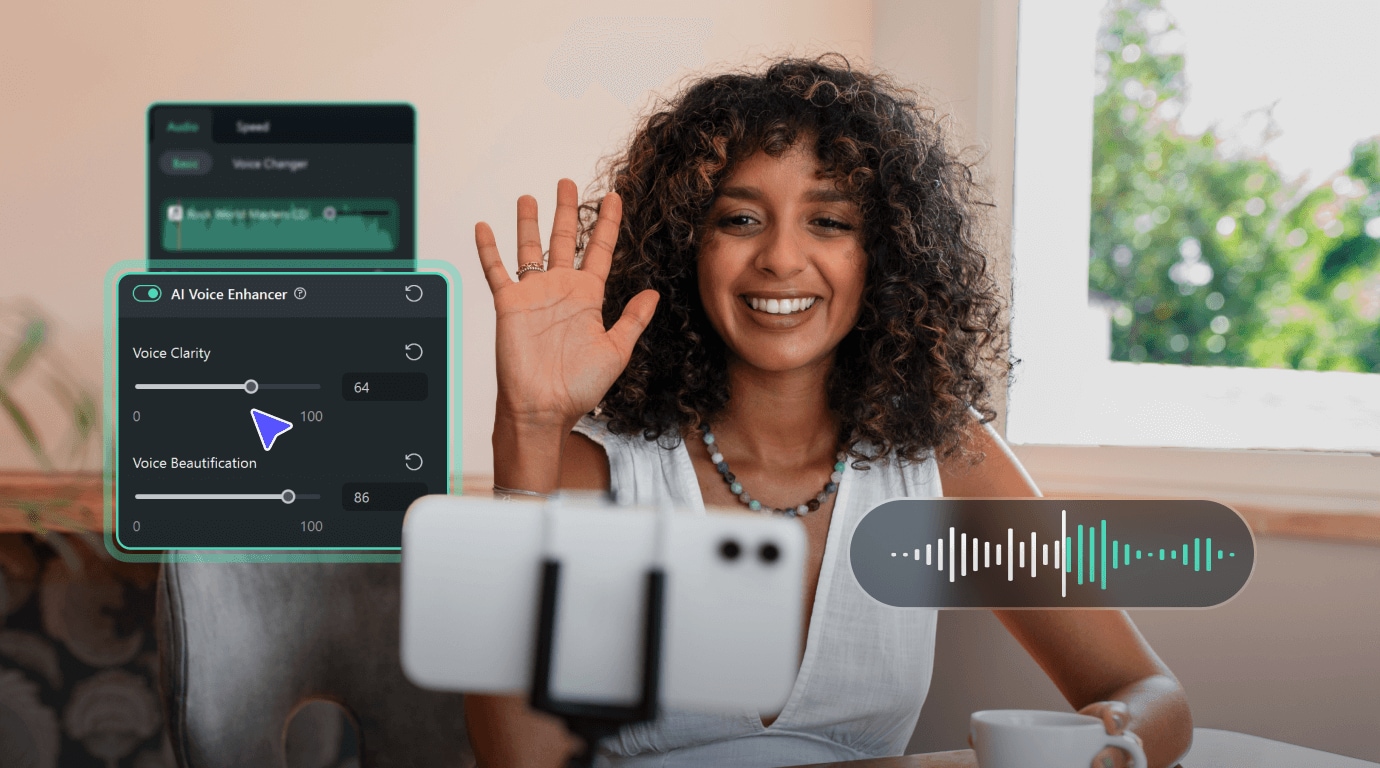
맞춤형 음질 미화를 직접 조정하세요
필모라의 음질 미화 설정으로 음질의 깊이와 공명감을 조정하세요. 설정을 조정해 따뜻함과 힘을 더하고, 매력적인 리버브 효과로 음질을 더욱 돋보이게 만드세요.

정확한 사운드 제어와 즉각적인 피드백
필모라의 정밀 조정 옵션과 실시간 로컬 처리를 통해 완벽한 사운드를 구현하세요. 최대 100단계까지 조정 가능한 오디오를 미세하게 다듬고, 클라우드를 사용하지 않고도 바로 결과를 확인할 수 있습니다. 이런 제어력에 신속함을 더하여 기기에서 직접 전문가 수준의 오디오를 제작할 수 있습니다.
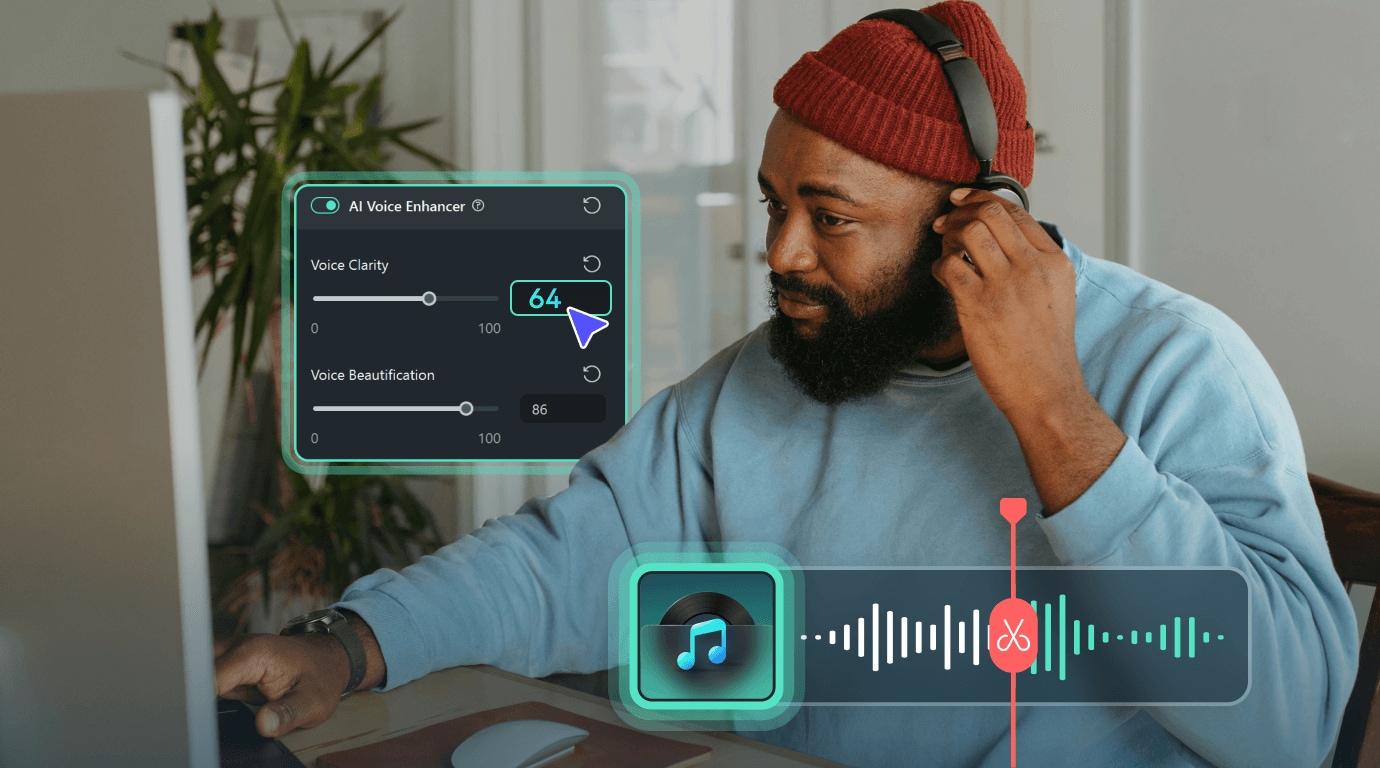
모든 크리에이터를 위한 다재다능한 오디오 향상 기능
아마추어든 인플루언서든 프리랜서든, 필모라의 AI 오디오 향상 기능은 각 프로젝트에 맞는 완벽한 오디오 솔루션을 제공합니다. 장소와 시간에 제한없이 음질을 향상시키세요.
필모라에서 AI 음성 보정 기능을 사용하는 방법
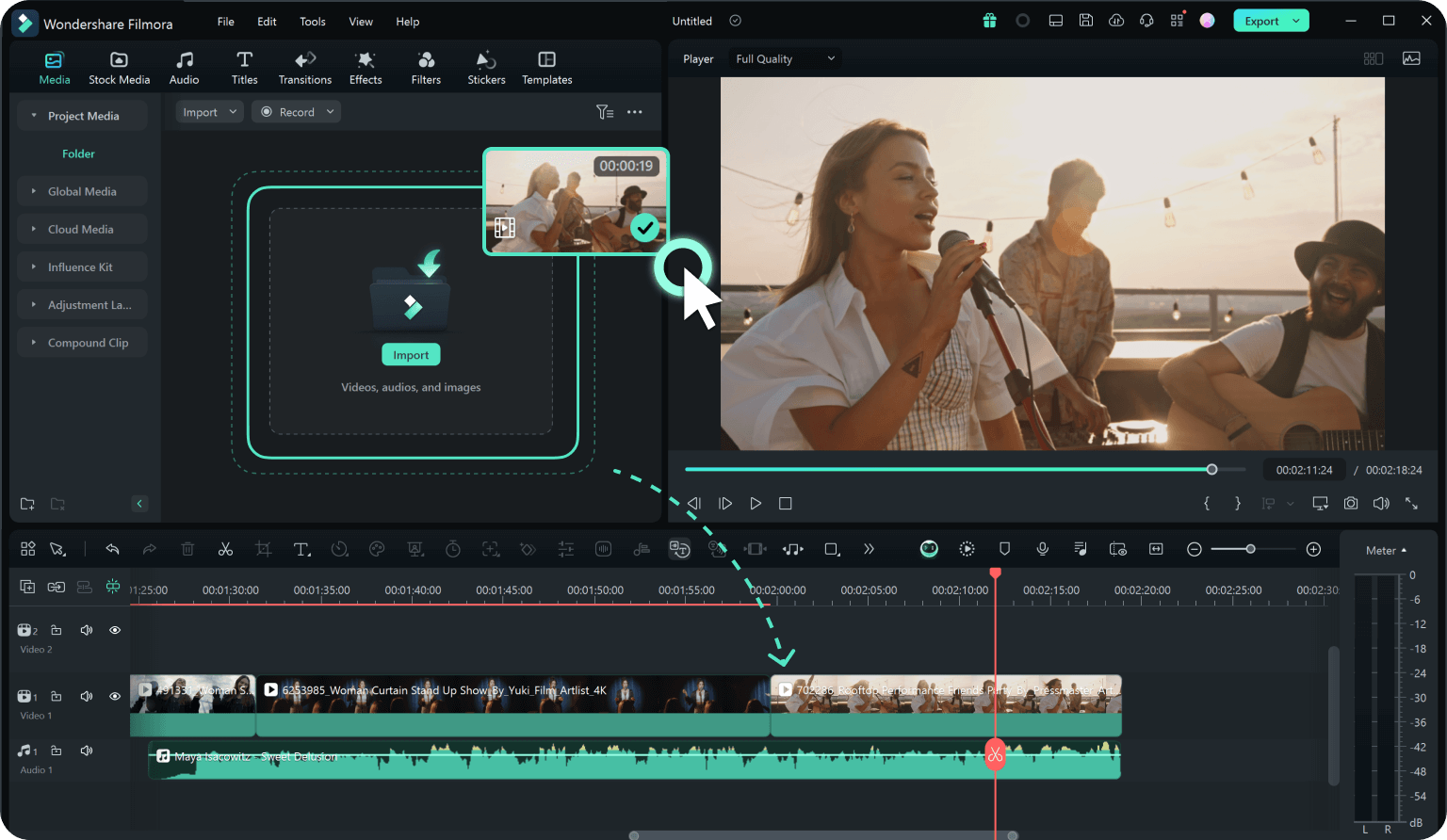
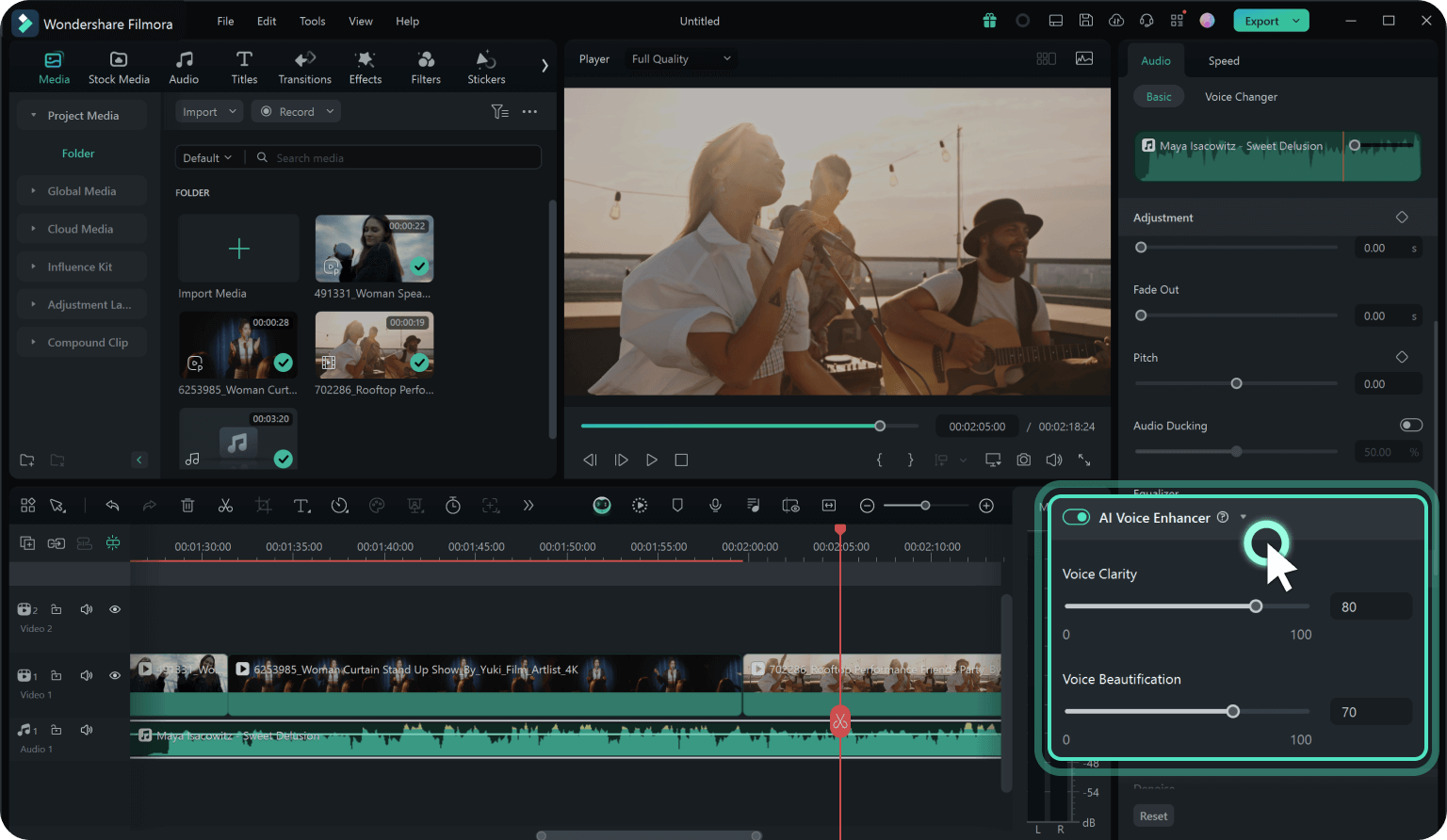
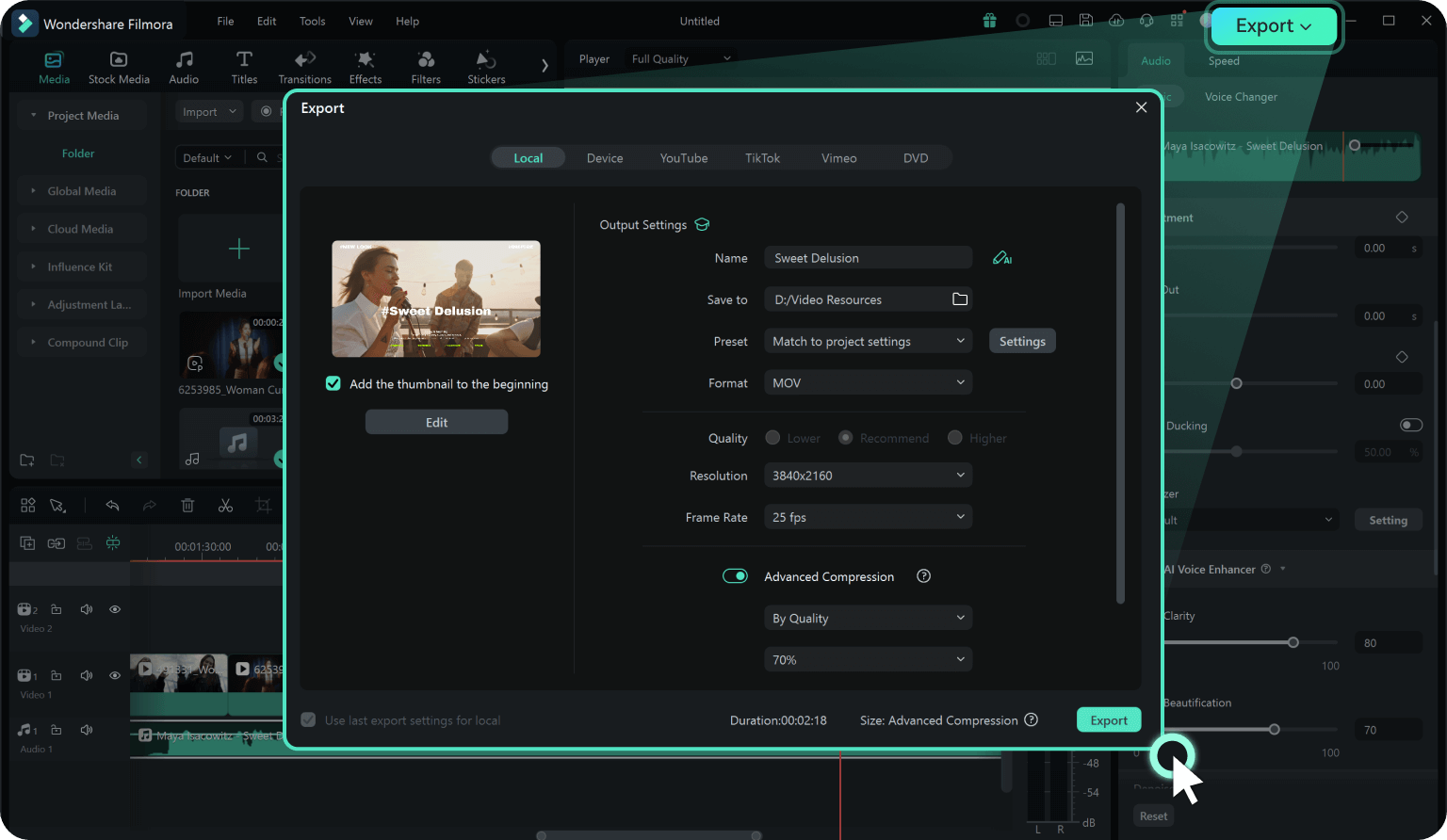
Step 1: 동영상 업로드하기
필모라를 컴퓨터에 다운로드하여 설치하고 실행하세요. 새 프로젝트 > 파일 > 미디어 가져오기를 클릭하여 음질 향상이 필요한 동영상 또는 오디오 파일을 가져옵니다.
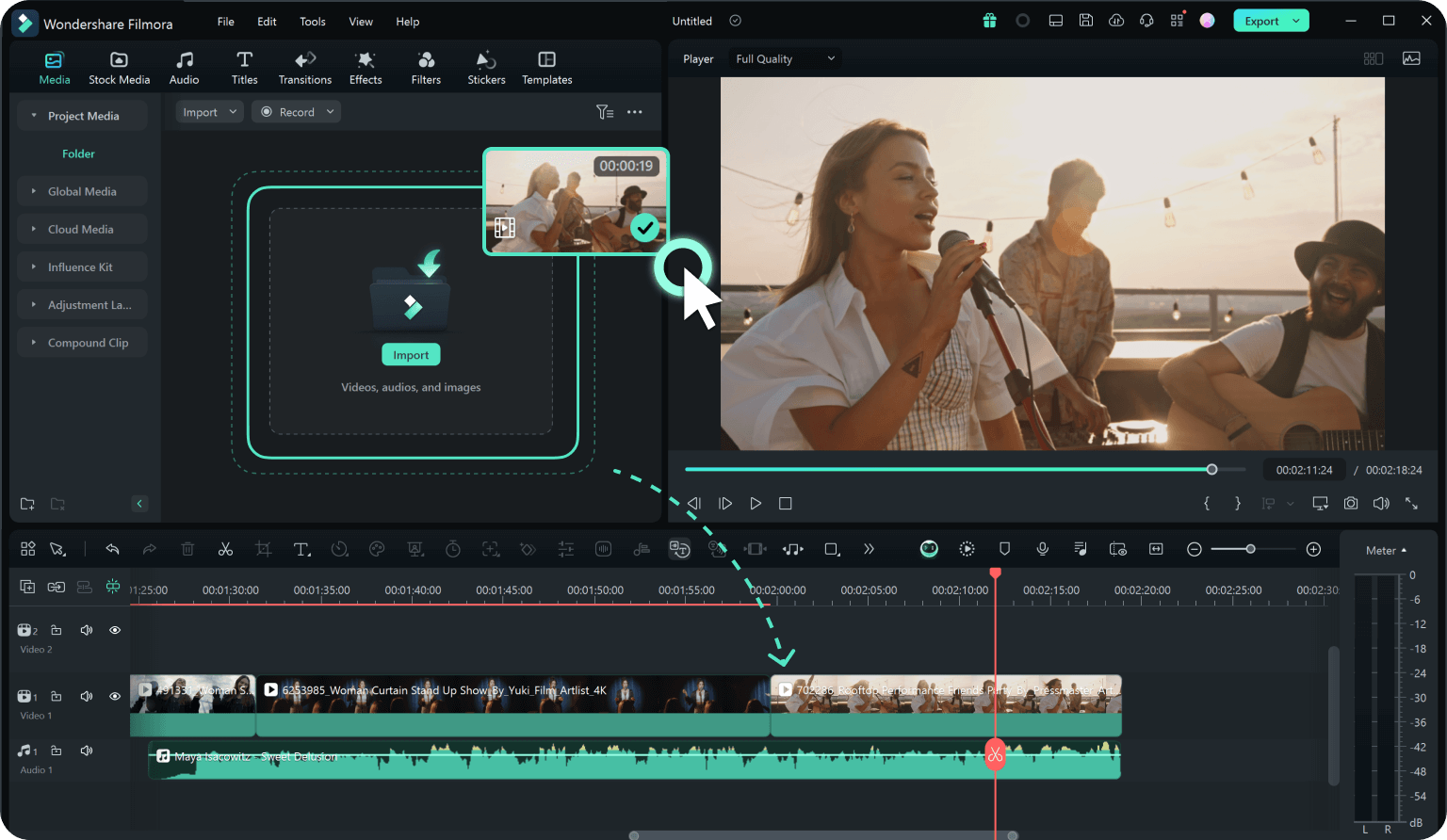
Step 2: AI 음성 보정 기능 적용하기
미디어 파일을 타임라인에 드래그 앤 드롭하세요. 클립을 선택한 후, 오디오 > AI 도구 탭으로 이동합니다. AI 음성 보정기능을 활성화하고 음질 명료도 또는 음질 미화 설정을 조정합니다.
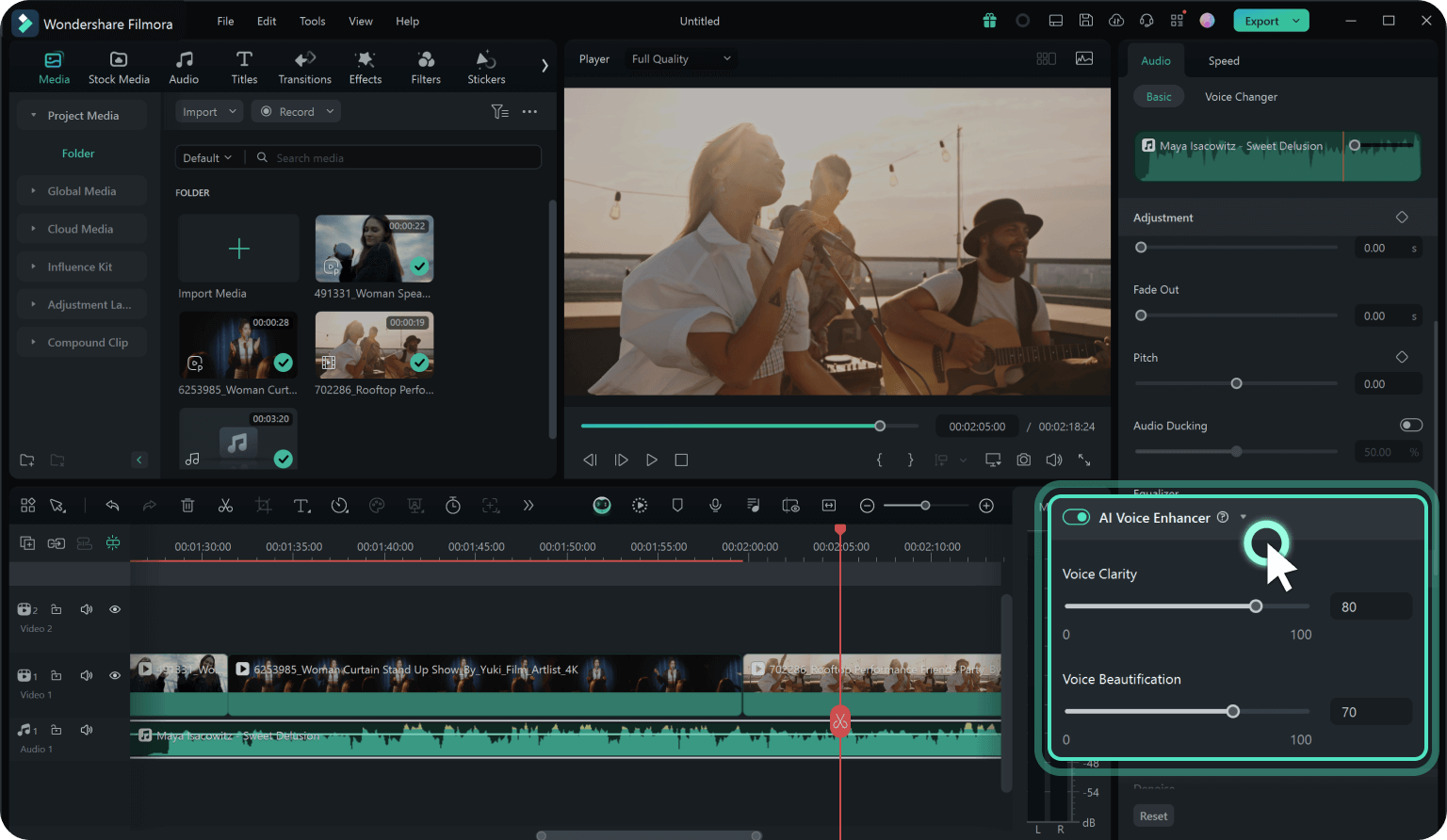
Step 3: 향상된 오디오 내보내기
향상된 오디오가 만족스러우면 오른쪽 상단의 내보내기 버튼을 클릭하세요. 내보내기 설정을 조정하고 저장 위치를 선택하거나, 원하는 플랫폼에 직접 게시하세요.
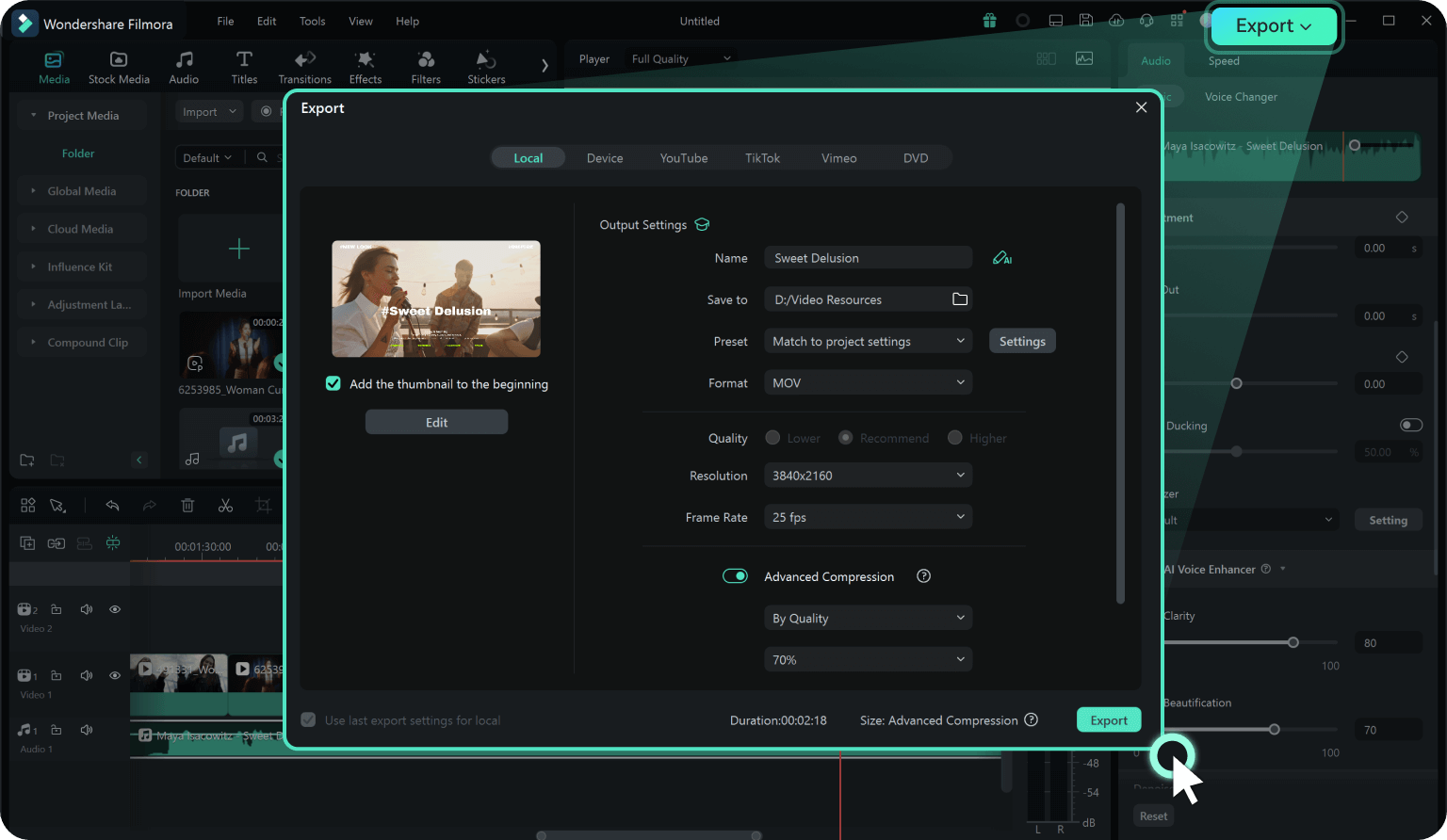


필모라의 AI 음성 보정 기능에 관한 자주 묻는 질문
필모라의 AI 음성 보정 기능은 무료인가요?
네, 필모라의 AI 음성 보정 기능을 무료로 사용할 수 있습니다. 추가 비용 없이 오디오를 향상시키고 음질을 개선할 수 있습니다.
AI 음성 보정 기능이 음성을 왜곡하나요?
아니요, AI 음성 보정 기능은 배경 소음을 제거하면서도 음성의 자연스러운 품질을 유지합니다. 소음을 줄이면서도 음성이 명확하고 왜곡되지 않도록 보정합니다.
AI 음성 보정 기능은 음질과 배경 소음을 모두 개선할 수 있나요?
네, AI 음성 보정 기능은 음질과 배경 소음 수준을 미세하게 조정할 수 있습니다. 명료한 음성을 유지하면서 배경 소음을 최소화할 수 있도록 설정을 조정할 수 있습니다.
AI 음성 보정 기능이 실시간으로 작동하나요?
네, 필모라의 AI 음성 보정 기능은 오디오를 실시간으로 처리하여, 기능을 적용할 때 바로 개선된 음질과 줄어든 소음을 확인할 수 있습니다.
음성 보정 수준을 조정할 수 있나요?
네, 필모라의 AI 음성 보정 기능은 음질과 음성 미화를 위한 1-100 단계의 조정 가능한 설정을 제공합니다. 원하는 오디오 품질에 맞게 세부적으로 조정할 수 있습니다.
필모라의 AI 음성 보정 기능은 어떻게 작동하나요?
필모라의 AI 음성 보정 기능은 고급 AI 알고리즘을 사용하여 오디오를 분석합니다. 이 기능은 자동으로 배경 소음과 음성 문제를 감지한 후, 소음 제거 및 음성 보정을 적용하여 음질과 풍부함을 개선하여 전문가 수준의 음질을 제공합니다.
AI 음성 보정 기능이 해결할 수 있는 오디오 문제는 무엇인가요?
필모라의 AI 음성 보정 기능은 배경 소음, 불명확한 음성, 저품질 오디오 등 다양한 오디오 문제를 해결할 수 있습니다. 이 기능은 음질을 높이고, 주변 소음을 줄이며, 전체 오디오 품질을 개선하여 녹음을 더 전문적으로 들리게 만듭니다.










